 tutoriels informatiques
tutoriels informatiques
 Dépannage
Dépannage
 Comment corriger 'une référence a été renvoyée de l'erreur du serveur' dans Windows?
Comment corriger 'une référence a été renvoyée de l'erreur du serveur' dans Windows?
Comment corriger 'une référence a été renvoyée de l'erreur du serveur' dans Windows?
Jul 14, 2025 am 01:17 AMLors de la rencontre de l'erreur "une référence à partir du serveur", c'est généralement parce que la résolution de chemin a échoué lors de l'accès aux ressources partagées du réseau. La solution est la suivante: 1. Vérifiez si le format de chemin de réseau est correct. Des chemins UNC standard tels que \\ ip adresse \ Le nom du dossier partagé doit être utilisé pour éviter les caractères chinois ou spéciaux; 2. Confirmez que le périphérique cible permet les fonctions de partage de fichiers, y compris "Discovery" Network Discovery, "Fichier et Partage d'imprimante" et paramètres d'autorisation corrects; 3. Utilisez des adresses IP au lieu de l'accès du nom de l'ordinateur, de la résolution des problèmes de résolution du nom et vérifiez s'il y a des noms d'ordinateur en double ou des configurations de serveur WinS; 4. Exécuter le dépannage du réseau, réinitialiser le protocole TCP / IP, mettre à jour les pilotes de carte réseau ou désactiver temporairement les pare-feu pour résoudre les problèmes de composants réseau.

Beaucoup de gens seront confus lorsqu'ils rencontreront le message d'erreur "Une référence a été renvoyée du serveur". En fait, cela se produit généralement lorsque vous essayez d'accéder à une ressource partagée de réseau (comme un dossier ou une imprimante dans un LAN), et le système ne peut pas résoudre correctement le chemin du serveur cible. Bien que ce problème puisse sembler compliqué, il peut être résolu dans la plupart des cas par plusieurs méthodes courantes.
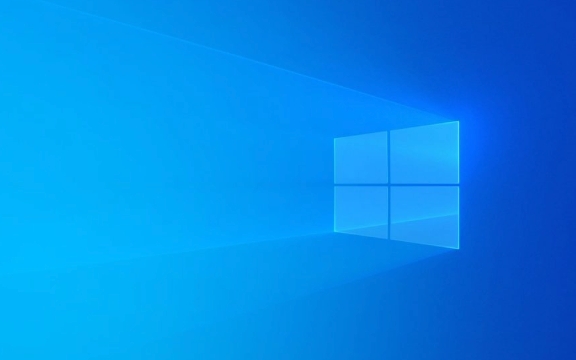
1. Vérifiez si le format de chemin du réseau est correct
C'est l'une des sources de problèmes les plus courantes. Si le chemin du réseau que vous avez entré n'est pas standard, Windows peut renvoyer cette erreur.
- Assurez-vous que vous utilisez le format de chemin UNC correct:
\\計算機名\共享文件夾名ou\\IP地址\共享文件夾名 - N'utilisez pas de caractères chinois ou autres comme des noms d'ordinateur ou partagés, ce qui peut provoquer des échecs d'analyse
- Si vous accédez via une adresse IP, assurez-vous que le pare-feu de la machine cible permet aux fichiers et aux imprimantes de partager la communication
Par exemple, si votre cible est un ordinateur avec une IP de 192.168.1.100 et que le nom de partage est SharedDocs , le chemin correct doit être:

\\ 192.168.1.100 \ SharedDocs
2. Confirmer que le périphérique cible a permis le partage de fichiers
Même si le chemin est correct, cette erreur se produira si l'ordinateur de l'autre partie n'activait pas le service de partage de fichiers.
Vous pouvez vérifier les points suivants:

- Si l'ordinateur cible a une "découverte de réseau" et "partage de fichiers et d'imprimante" activé
- Accédez à Panneau de configuration> Réseau et Internet> Centre de réseau et de partage> Paramètres de partage avancé
- Est les autorisations correctes définies sur le dossier partagé
- Cliquez avec le bouton droit sur le dossier partagé> Propriétés> Onglet Partager> Partage avancé> Paramètres d'autorisation
- Est "la prise en charge du partage de fichiers SMB 1.0 / CIFS" activée (cela est toujours requis pour certains anciens appareils)
- Panneau de configuration> Programmes> Activer ou désactiver les fonctionnalités Windows> Prise en charge SMB 1.0
3. Essayez d'utiliser l'adresse IP au lieu du nom de l'ordinateur
Parfois, il y a un problème avec la résolution locale DNS ou NetBIOS, ce qui entra?nera le nom de nom de l'ordinateur cible.
La solution est simple:
- Exécutez
ping 計算機名dans l'invite de commande pour obtenir l'adresse IP de la cible - Ensuite, essayez d'accès à l'utilisation
\\IP地址\共享文件夾名à la place
Si cela permet d'accès normalement, cela signifie que le problème réside dans la résolution du nom. Vous pouvez vérifier davantage:
- Y a-t-il plusieurs appareils utilisant le même nom d'ordinateur?
- Y a-t-il un serveur WINS sur le réseau? Sinon, la résolution du nom netbios peut être instable
4. Mettre à jour ou réinitialiser les composants du réseau
Si aucune des méthodes ci-dessus ne fonctionne, cela peut être un problème avec la configuration du réseau local.
Vous pouvez essayer ce qui suit:
- Exécutez le réseau de réseau: cliquez avec le bouton droit sur l'ic?ne du réseau de la barre des taches> Dépanneur
- Réinitialisez le protocole TCP / IP:
- Ouvrez une invite de commande (autorisation administratrice)
- Entrez:
netsh int ip resetetnetsh winsock reset
- Mettez à jour le pilote de carte réseau ou désactivez temporairement les tests de logiciel de pare-feu / antivirus tiers
Fondamentalement, ces instructions d'investigation communes. Bien que cette question ne soit pas très intuitive, elle n'est surtout qu'un petit problème avec les chemins, les autorisations ou les paramètres du réseau. Tant que vous le vérifiez étape par étape, cela peut généralement être fait.
Ce qui précède est le contenu détaillé de. pour plus d'informations, suivez d'autres articles connexes sur le site Web de PHP en chinois!

Outils d'IA chauds

Undress AI Tool
Images de déshabillage gratuites

Undresser.AI Undress
Application basée sur l'IA pour créer des photos de nu réalistes

AI Clothes Remover
Outil d'IA en ligne pour supprimer les vêtements des photos.

Clothoff.io
Dissolvant de vêtements AI

Video Face Swap
échangez les visages dans n'importe quelle vidéo sans effort grace à notre outil d'échange de visage AI entièrement gratuit?!

Article chaud

Outils chauds

Bloc-notes++7.3.1
éditeur de code facile à utiliser et gratuit

SublimeText3 version chinoise
Version chinoise, très simple à utiliser

Envoyer Studio 13.0.1
Puissant environnement de développement intégré PHP

Dreamweaver CS6
Outils de développement Web visuel

SublimeText3 version Mac
Logiciel d'édition de code au niveau de Dieu (SublimeText3)
 Windows Security est vide ou ne montre pas les options
Jul 07, 2025 am 02:40 AM
Windows Security est vide ou ne montre pas les options
Jul 07, 2025 am 02:40 AM
Lorsque le Windows Security Center est vide ou que la fonction est manquante, vous pouvez suivre les étapes suivantes pour vérifier: 1. Confirmez si la version système prend en charge les fonctions complètes, certaines fonctions de l'édition domestique sont limitées et que l'édition professionnelle et ci-dessus sont plus complètes; 2. Redémarrez le service SecurityHealthService pour vous assurer que son type de démarrage est défini sur automatique; 3. Vérifiez et désinstallez le logiciel de sécurité tiers qui peut être confronté; 4. Exécutez les commandes SFC / Scanow et DISM pour réparer les fichiers système; 5. Essayez de réinitialiser ou de réinstaller l'application Windows Security Center et de contacter la prise en charge de Microsoft si nécessaire.
 Erreur des équipes de Microsoft pour Microsoft 657RX dans Windows 11/10
Jul 07, 2025 pm 12:25 PM
Erreur des équipes de Microsoft pour Microsoft 657RX dans Windows 11/10
Jul 07, 2025 pm 12:25 PM
Rencontrer que quelque chose a mal tourné 657RX peut être frustrant lorsque vous vous connectez aux équipes Microsoft ou à Outlook. Dans cet article sur Minitool, nous explorerons comment corriger l'erreur des équipes Outlook / Microsoft 657RX afin que vous puissiez récupérer votre flux de travail sur la piste.QUICK
 Comment corriger le code d'arrêt 'System_Service_Exception' dans Windows
Jul 09, 2025 am 02:56 AM
Comment corriger le code d'arrêt 'System_Service_Exception' dans Windows
Jul 09, 2025 am 02:56 AM
Lorsque vous rencontrez l'erreur d'écran bleu "System_Service_Exception", vous n'avez pas besoin de réinstaller le système ou de remplacer immédiatement le matériel. Vous pouvez suivre les étapes suivantes pour vérifier: 1. Mettre à jour ou faire reculer les pilotes matériels tels que les cartes graphiques, en particulier les pilotes récemment mis à jour; 2. Désinstaller des logiciels ou des outils système antivirus tiers et utilisez Windowsdefender ou des produits de marque bien connus pour les remplacer; 3. Exécutez les commandes SFC / ScanNow et DISM en tant qu'administrateur pour réparer les fichiers système; 4. Vérifiez les problèmes de mémoire, restaurez la fréquence par défaut et re-remplissez et débranchez le baton de mémoire, et utilisez des outils de diagnostic de mémoire Windows pour détecter. Dans la plupart des cas, les problèmes de conducteur et de logiciel peuvent être résolus en premier.
 La passerelle par défaut n'est pas disponible Windows
Jul 08, 2025 am 02:21 AM
La passerelle par défaut n'est pas disponible Windows
Jul 08, 2025 am 02:21 AM
Lorsque vous rencontrez l'invite "DefaultGateWaySnotavailable", cela signifie que l'ordinateur ne peut pas se connecter au routeur ou n'obtient pas correctement l'adresse réseau. 1. Tout d'abord, redémarrez le routeur et l'ordinateur, attendez que le routeur commence complètement avant d'essayer de se connecter; 2. Vérifiez si l'adresse IP est définie pour obtenir automatiquement, entrez l'attribut réseau pour vous assurer que "obtenir automatiquement l'adresse IP" et "obtenir automatiquement l'adresse du serveur DNS" sont sélectionnées; 3. Exécutez IPConfig / Release et IPConfig / renouveler via l'invite de commande pour libérer et réaccompagner l'adresse IP, et exécutez la commande netsh pour réinitialiser les composants du réseau si nécessaire; 4. Vérifiez le pilote de carte réseau sans fil, mettez à jour ou réinstallez le pilote pour vous assurer qu'il fonctionne normalement.
 Windows 11 KB5062660 24h2 avec fonctionnalités, liens de téléchargement direct pour installateur hors ligne (.mSU)
Jul 23, 2025 am 09:43 AM
Windows 11 KB5062660 24h2 avec fonctionnalités, liens de téléchargement direct pour installateur hors ligne (.mSU)
Jul 23, 2025 am 09:43 AM
Windows 11 KB5062660 se déroule désormais en tant que mise à jour facultative pour Windows 11 24h2 avec quelques nouvelles fonctionnalités, notamment Rappel AI en Europe. Ce correctif est disponible via Windows Update, mais Microsoft a également publié un téléchargement direct L
 Windows n'a pas pu démarrer car le fichier suivant est manquant ou corrompu
Jul 07, 2025 am 02:39 AM
Windows n'a pas pu démarrer car le fichier suivant est manquant ou corrompu
Jul 07, 2025 am 02:39 AM
Lorsque l'invite de démarrage est "Windows n'a pas pu démarrer en raison du fichier de fichier suivant" 1. Vous pouvez exécuter bootRec / FixMB, bootRec / FixBoot, bootRec / RebuildBCD via le support d'installation de Windows; 2. Vérifiez la connexion du disque dur ou utilisez Crystaldiskinfo pour détecter l'état de santé du disque dur; 3. S'il existe un système double, vous pouvez utiliser la commande bootREC pour reconstruire le démarrage ou ajouter manuellement les éléments de démarrage; 4. Utilisez un environnement PE pour tuer les virus et combiner les outils DISM et SFC pour réparer les fichiers système, et le système peut être restauré dans la plupart des cas.
 Mon deuxième moniteur n'est pas détecté sur Windows
Jul 08, 2025 am 02:47 AM
Mon deuxième moniteur n'est pas détecté sur Windows
Jul 08, 2025 am 02:47 AM
Si le deuxième moniteur n'est pas reconnu par Windows, vérifiez d'abord si le cable et l'interface sont normaux, essayez de remplacer le cable HDMI, DP ou VGA, confirmez le port de sortie vidéo plug-in et testez différentes interfaces pour éliminer les problèmes de compatibilité; Vérifiez ensuite les paramètres de l'alimentation du moniteur et de l'entrée et connectez le moniteur séparément pour tester s'il peut être reconnu; Entrez ensuite les paramètres d'affichage Windows et cliquez sur le bouton "Detection", ou utilisez Win P pour changer le mode d'affichage, et mettez à jour le pilote de carte graphique en même temps; Enfin, vérifiez les spécifications de la carte graphique pour confirmer s'il prend en charge la sortie multi-écrans pour éviter de dépasser sa capacité de sortie maximale.
 Comment résoudre le problème de la touche Windows sans fonctionner dans Windows 10/11?
Jul 09, 2025 am 02:32 AM
Comment résoudre le problème de la touche Windows sans fonctionner dans Windows 10/11?
Jul 09, 2025 am 02:32 AM
La plupart des touches Windows ne fonctionnent pas sont des problèmes de configuration ou de système. 1. Vérifiez si la fonction "Utiliser Windows Key Hotky" est activée et désactiver les logiciels ou services pertinents. 2. Exécutez les questions de détection de dépannage du clavier intégré Windows. 3. Vérifiez s'il existe une clé SCANDODEMAP dans le registre et supprimez-la pour restaurer la clé de victoire si c'est le cas. 4. Mettre à jour ou réinstaller le pilote du clavier, essayer de désinstaller l'appareil et de le redémarrer automatiquement. 5. Tester les problèmes matériels, modifier le clavier externe ou utiliser le site Web de test pour déterminer s'il est endommagé. La plupart des cas peuvent être résolus par les étapes ci-dessus.





